Crea e gestisci policy per governare i backup nel BlueXP backup and recovery
 Suggerisci modifiche
Suggerisci modifiche


Nel BlueXP backup and recovery, puoi creare criteri personalizzati che stabiliscono la frequenza del backup, l'ora in cui viene eseguito e il numero di file di backup conservati.

|
Alcune di queste opzioni e sezioni di configurazione non sono disponibili per tutti i carichi di lavoro. |
Se si importano risorse da SnapCenter, potrebbero verificarsi alcune differenze tra i criteri utilizzati in SnapCenter e quelli utilizzati nel BlueXP backup and recovery. Vedere "Differenze di policy tra backup e ripristino SnapCenter e BlueXP backup and recovery".
È possibile raggiungere i seguenti obiettivi relativi alle politiche:
-
Creare un criterio di snapshot locale
-
Creare una policy per la replica su storage secondario
-
Creare una policy per le impostazioni di archiviazione degli oggetti
-
Configurare le impostazioni avanzate dei criteri
-
Modifica policy (non disponibile per i carichi di lavoro VMware Preview)
-
Eliminare i criteri
Visualizzare le policy
-
Dal menu BlueXP backup and recovery , seleziona Criteri.
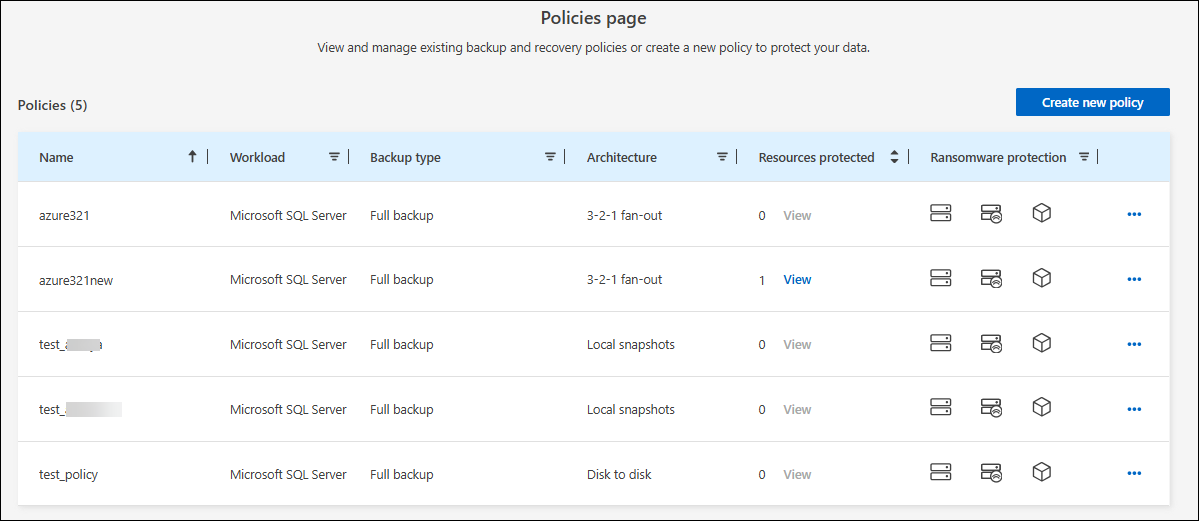
-
Esaminare i dettagli di questa politica.
-
Carico di lavoro: alcuni esempi includono Microsoft SQL Server, Volumes, VMware o Kubernetes.
-
Tipo di backup: alcuni esempi sono il backup completo e il backup del registro.
-
Architettura: Alcuni esempi sono snapshot locale, fan-out, cascading, disco su disco e disco su archivio oggetti.
-
Risorse protette: mostra quante risorse sul totale delle risorse presenti su quel carico di lavoro sono protette.
-
Protezione ransomware: indica se la policy include il blocco degli snapshot sullo snapshot locale, il blocco degli snapshot sull'archiviazione secondaria o il blocco DataLock sull'archiviazione degli oggetti.
-
Creare un criterio
È possibile creare policy che gestiscano gli snapshot locali, le repliche su storage secondario e i backup su storage a oggetti. Parte della strategia 3-2-1 prevede la creazione di una copia snapshot delle istanze o dei database di Microsoft SQL Server sul sistema di storage primario.
Ruolo BlueXP richiesto Amministratore dell'organizzazione, Amministratore di cartelle o progetti, Super amministratore di Backup e ripristino, Amministratore di backup di Backup e ripristino. Scopri di più su "Ruoli e privilegi di backup e ripristino" . "Scopri i ruoli di accesso BlueXP per tutti i servizi" .
Se si prevede di replicare su storage secondario e si desidera utilizzare il blocco degli snapshot su snapshot locali o su storage secondario ONTAP remoto, è necessario innanzitutto inizializzare il clock di conformità ONTAP a livello di cluster. Questo è un requisito per abilitare il blocco degli snapshot nella policy.
Per istruzioni su come farlo, fare riferimento a "Inizializza l'orologio di conformità in ONTAP" .
Per informazioni generali sul blocco degli snapshot, fare riferimento a "Blocco degli snapshot in ONTAP" .
-
Dal menu BlueXP backup and recovery , seleziona Criteri.
-
Dalla pagina Criteri, seleziona Crea nuovo criterio.
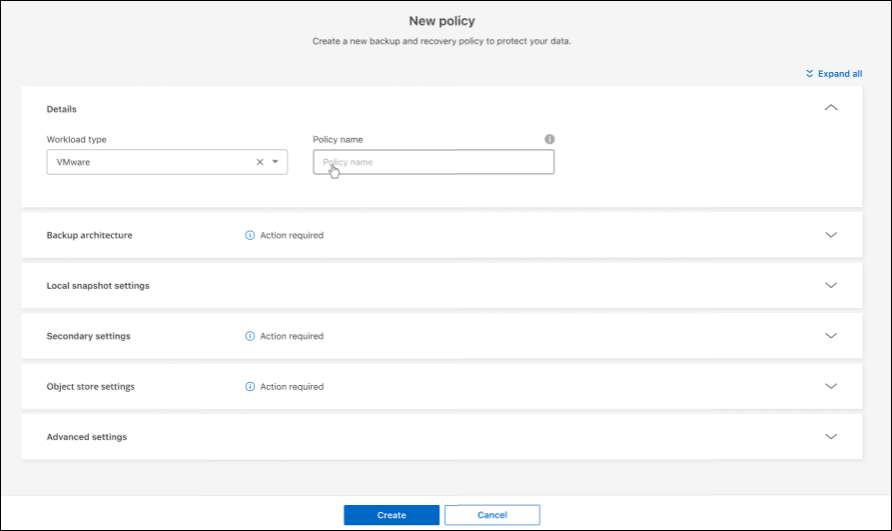
-
Nella pagina Criteri, fornire le seguenti informazioni.
-
Sezione Dettagli:
-
Tipo di carico di lavoro: selezionare "Microsoft SQL Server", VMware o Kubernetes.
-
Inserisci un nome per la policy.
Per un elenco dei personaggi da evitare, vedere il suggerimento.
-
-
Sezione Architettura di backup: selezionare la freccia rivolta verso il basso e scegliere l'architettura per il backup, ad esempio fan-out, a cascata e da disco a disco.
-
Snapshot locale: snapshot locale sul volume selezionato (Microsoft SQL Server). Gli snapshot locali sono una componente fondamentale delle strategie di protezione dei dati, poiché catturano lo stato dei dati in momenti specifici. In questo modo vengono create copie di sola lettura e in un dato momento dei volumi di produzione in cui vengono eseguiti i carichi di lavoro. Lo snapshot consuma uno spazio di archiviazione minimo e comporta un sovraccarico di prestazioni trascurabile perché registra solo le modifiche apportate ai file dall'ultimo snapshot. È possibile utilizzare snapshot locali per ripristinare dati persi o danneggiati, nonché per creare backup per scopi di disaster recovery.
Per i carichi di lavoro VMware, questa operazione configura lo snapshot locale sui datastore o VMware sul sistema di storage primario.
-
Fanout 3-2-1: (non disponibile per i carichi di lavoro Kubernetes) Da storage primario (disco) a storage secondario (disco) a cloud (archivio oggetti). Crea più copie di dati su diversi sistemi di archiviazione, ad esempio configurazioni ONTAP su ONTAP e ONTAP su object-store. Può trattarsi di un archivio di oggetti cloud hyperscaler o di un archivio di oggetti privato: StorageGRID. Queste configurazioni aiutano a ottenere una protezione ottimale dei dati e un ripristino in caso di emergenza.
Questa opzione non è disponibile per Amazon FSx for NetApp ONTAP. Per i carichi di lavoro VMware, questa funzionalità non è disponibile nell'anteprima di VMware.
Per i carichi di lavoro VMware, questa operazione configura lo snapshot locale sui datastore o sulle VM sul primario e lo replica dall'archiviazione su disco primaria all'archiviazione su disco secondaria, nonché dallo storage primario allo storage di oggetti cloud.
-
3-2-1 a cascata: (non disponibile per i carichi di lavoro Kubernetes) Da storage primario (disco) a storage secondario (disco) e da storage primario (disco) a storage cloud (archivio oggetti). Può trattarsi di un archivio di oggetti cloud hyperscaler o di un archivio di oggetti privato: StorageGRID. Ciò crea una catena di replicazione dei dati su più sistemi per garantire ridondanza e affidabilità.
Questa opzione non è disponibile per Amazon FSx for NetApp ONTAP.
Per i carichi di lavoro VMware, questo configura lo snapshot locale sui datastore o sulle VM sullo storage primario e una cascata dallo storage su disco primario allo storage su disco secondario e quindi allo storage di oggetti cloud.
-
Da disco a disco: (non disponibile per i carichi di lavoro Kubernetes) Da storage primario (disco) a storage secondario (disco). La strategia di protezione dei dati ONTAP - ONTAP replica i dati tra due sistemi ONTAP per garantire elevata disponibilità e ripristino in caso di emergenza. In genere, questo risultato viene ottenuto utilizzando SnapMirror, che supporta sia la replica sincrona che quella asincrona. Questo metodo garantisce che i tuoi dati siano costantemente aggiornati e disponibili in più posizioni, offrendo una solida protezione contro la perdita di dati.
Per i carichi di lavoro VMware, questa operazione configura lo snapshot locale sui datastore o VMware sul sistema di storage primario e quindi replica i dati dal sistema di storage su disco primario al sistema di storage su disco secondario.
-
Archiviazione da disco a oggetto: archiviazione primaria (disco) nel cloud (archivio oggetti). In questo modo, i dati vengono replicati da un sistema ONTAP a un sistema di archiviazione oggetti, come AWS S3, Azure Blob Storage o StorageGRID. Questo risultato viene in genere ottenuto utilizzando SnapMirror Cloud, che fornisce backup incrementali permanenti trasferendo solo i blocchi di dati modificati dopo il trasferimento di base iniziale. Può trattarsi di un archivio oggetti hyperscaler cloud o di un archivio oggetti privato, StorageGRID. Questo metodo è ideale per la conservazione e l'archiviazione dei dati a lungo termine, offrendo una soluzione conveniente e scalabile per la protezione dei dati.
Per i carichi di lavoro VMWare, questa opzione configura lo snapshot locale sui datastore o sulle VM sul server primario e la replica dall'archiviazione su disco primario all'archiviazione di oggetti cloud.
-
Fanout da disco a disco: (non disponibile per i carichi di lavoro Kubernetes) Da storage primario (disco) a storage secondario (disco) e da storage primario (disco) a storage secondario (disco).
È possibile configurare più impostazioni secondarie per l'opzione fanout da disco a disco.
-
Per i carichi di lavoro VMware, questa operazione configura l'archiviazione su disco primaria in quella su disco secondaria e replica l'archiviazione su disco primaria in quella su disco secondaria.
-
Creare un criterio di snapshot locale
Fornire informazioni per lo snapshot locale.
-
Seleziona l'opzione Aggiungi pianificazione per selezionare la pianificazione o le pianificazioni degli snapshot. Puoi avere un massimo di 5 pianificazioni.
-
Frequenza snapshot: seleziona la frequenza oraria, giornaliera, settimanale, mensile o annuale. La frequenza annuale non è disponibile per i carichi di lavoro Kubernetes.
-
Conservazione degli snapshot: inserisci il numero di snapshot da conservare.
-
Abilita backup del registro: (si applica ai carichi di lavoro di Microsoft SQL Server. (Non disponibile per carichi di lavoro VMware o Kubernetes) Selezionare l'opzione per eseguire il backup dei log e impostare la frequenza e la conservazione dei backup dei log. Per fare ciò, è necessario aver già configurato un backup del registro. Vedere "Configurare le directory di registro" .
-
Provider: (solo carichi di lavoro Kubernetes) Seleziona il provider di archiviazione che ospita le risorse dell'applicazione Kubernetes.
-
Destinazione di backup: (solo carichi di lavoro Kubernetes) Seleziona il bucket di archiviazione che ospita le risorse dell'applicazione Kubernetes. Le definizioni delle risorse dell'applicazione al momento dello snapshot vengono archiviate in questo bucket. Assicurarsi che il bucket sia accessibile all'interno dell'ambiente di backup.
-
Facoltativamente, seleziona Avanzate a destra della pianificazione per impostare l'etichetta SnapMirror e abilitare il blocco degli snapshot (non disponibile per i carichi di lavoro Kubernetes).
-
* Etichetta SnapMirror *: l'etichetta funge da marcatore per il trasferimento di uno snapshot specificato in base alle regole di conservazione della relazione. L'aggiunta di un'etichetta a uno snapshot lo contrassegna come destinazione per la replica SnapMirror .
-
Offset da un'ora: immettere il numero di minuti di offset dell'istantanea dall'inizio dell'ora. Ad esempio, se inserisci 15, l'istantanea verrà scattata 15 minuti dopo l'ora. Disponibile solo per orari.
-
Abilita ore silenziose: seleziona se desideri abilitare le ore silenziose. Le ore di silenzio sono un periodo durante il quale non vengono acquisiti snapshot, consentendo così di effettuare operazioni di manutenzione o di altro tipo senza interferenze da parte dei processi di backup. Ciò è utile per ridurre il carico sul sistema durante i periodi di picco di utilizzo o le finestre di manutenzione. Disponibile solo per orari.
-
Abilita blocco snapshot: seleziona se desideri abilitare gli snapshot antimanomissione. Abilitando questa opzione si garantisce che gli snapshot non possano essere eliminati o modificati finché non sia scaduto il periodo di conservazione specificato. Questa funzionalità, che sfrutta la tecnologia SnapLock , è fondamentale per proteggere i dati dagli attacchi ransomware e garantirne l'integrità.
-
Periodo di blocco dello snapshot: immetti il numero di giorni, mesi o anni per cui desideri bloccare lo snapshot.
-
Creare una policy per le impostazioni secondarie (replica su storage secondario)
Fornire informazioni per la replicazione su storage secondario. Le informazioni sulla pianificazione delle impostazioni degli snapshot locali vengono visualizzate nelle impostazioni secondarie. Queste impostazioni non sono disponibili per i carichi di lavoro Kubernetes.
-
Backup: seleziona la frequenza tra oraria, giornaliera, settimanale, mensile o annuale.
-
Destinazione del backup: seleziona il sistema di destinazione sull'archiviazione secondaria per il backup.
-
Conservazione: inserisci il numero di snapshot da conservare.
-
Abilita blocco snapshot: seleziona se desideri abilitare gli snapshot antimanomissione.
-
Periodo di blocco dello snapshot: immetti il numero di giorni, mesi o anni per cui desideri bloccare lo snapshot.
-
Trasferimento alla secondaria:
-
L'opzione Pianificazione del trasferimento ONTAP - Inline è selezionata per impostazione predefinita e indica che gli snapshot vengono trasferiti immediatamente al sistema di storage secondario. Non è necessario pianificare il backup.
-
Altre opzioni: se si sceglie un trasferimento differito, i trasferimenti non saranno immediati e sarà possibile impostare una pianificazione.
-
-
* Relazione secondaria SMAS tra SnapMirror e SnapVault *: utilizzare le relazioni secondarie SMAS tra SnapMirror e SnapVault per i carichi di lavoro di SQL Server.
Creare una policy per le impostazioni di archiviazione degli oggetti
Fornisci informazioni per il backup nell'archiviazione degli oggetti. Queste impostazioni sono chiamate "Impostazioni di backup" per i carichi di lavoro Kubernetes.

|
I campi visualizzati variano a seconda del provider e dell'architettura selezionati. |
Creare una policy per l'archiviazione degli oggetti AWS
Inserisci le informazioni in questi campi:
-
Provider: seleziona AWS.
-
Account AWS: seleziona l'account AWS.
-
Destinazione di backup: seleziona una destinazione di archiviazione di oggetti S3 registrata. Assicurati che la destinazione sia accessibile all'interno del tuo ambiente di backup.
-
Spazio IP: Seleziona lo spazio IP da utilizzare per le operazioni di backup. Questa opzione è utile se si dispone di più spazi IP e si desidera controllare quale utilizzare per i backup.
-
Impostazioni di pianificazione: seleziona la pianificazione impostata per gli snapshot locali. Puoi rimuovere una pianificazione, ma non aggiungerne una, perché le pianificazioni sono impostate in base alle pianificazioni degli snapshot locali.
-
Copie di conservazione: immettere il numero di snapshot da conservare.
-
Esegui a: seleziona la pianificazione del trasferimento ONTAP per eseguire il backup dei dati nell'archivio oggetti.
-
Suddividi i backup in livelli dall'archivio oggetti allo storage di archiviazione: se scegli di suddividere i backup in livelli per lo storage di archiviazione (ad esempio, AWS Glacier), seleziona l'opzione del livello e il numero di giorni di archiviazione.
-
Abilita scansione integrità: (Non disponibile per i carichi di lavoro Kubernetes) Seleziona se desideri abilitare le scansioni di integrità (blocco degli snapshot) sull'archiviazione degli oggetti. Ciò garantisce che i backup siano validi e possano essere ripristinati correttamente. La frequenza di scansione dell'integrità è impostata su 7 giorni per impostazione predefinita. Per proteggere i backup da modifiche o eliminazioni, seleziona l'opzione Scansione integrità. La scansione viene eseguita solo sullo snapshot più recente. Puoi abilitare o disabilitare le scansioni di integrità sullo snapshot più recente.
Creare una policy per l'archiviazione degli oggetti di Microsoft Azure
Inserisci le informazioni in questi campi:
-
Provider: seleziona Azure.
-
Sottoscrizione di Azure: seleziona la sottoscrizione di Azure tra quelle rilevate.
-
Gruppo di risorse di Azure: seleziona il gruppo di risorse di Azure tra quelli individuati.
-
Destinazione di backup: seleziona una destinazione di archiviazione di oggetti registrata. Assicurati che la destinazione sia accessibile all'interno del tuo ambiente di backup.
-
Spazio IP: Seleziona lo spazio IP da utilizzare per le operazioni di backup. Questa opzione è utile se si dispone di più spazi IP e si desidera controllare quale utilizzare per i backup.
-
Impostazioni di pianificazione: seleziona la pianificazione impostata per gli snapshot locali. Puoi rimuovere una pianificazione, ma non aggiungerne una, perché le pianificazioni sono impostate in base alle pianificazioni degli snapshot locali.
-
Copie di conservazione: immettere il numero di snapshot da conservare.
-
Esegui a: seleziona la pianificazione del trasferimento ONTAP per eseguire il backup dei dati nell'archivio oggetti.
-
Suddividi i backup in livelli dall'archivio oggetti allo storage di archiviazione: se scegli di suddividere i backup in livelli nello storage di archiviazione, seleziona l'opzione del livello e il numero di giorni di archiviazione.
-
Abilita scansione integrità: (Non disponibile per i carichi di lavoro Kubernetes) Seleziona se desideri abilitare le scansioni di integrità (blocco degli snapshot) sull'archiviazione degli oggetti. Ciò garantisce che i backup siano validi e possano essere ripristinati correttamente. La frequenza di scansione dell'integrità è impostata su 7 giorni per impostazione predefinita. Per proteggere i backup da modifiche o eliminazioni, seleziona l'opzione Scansione integrità. La scansione viene eseguita solo sullo snapshot più recente. Puoi abilitare o disabilitare le scansioni di integrità sullo snapshot più recente.
Creare una policy per l'archiviazione degli oggetti StorageGRID
Inserisci le informazioni in questi campi:
-
Provider: Selezionare StorageGRID.
-
* Credenziali StorageGRID *: seleziona le credenziali StorageGRID tra quelle rilevate. Queste credenziali vengono utilizzate per accedere al sistema di archiviazione oggetti StorageGRID e sono state inserite nell'opzione Impostazioni.
-
Destinazione di backup: seleziona una destinazione di archiviazione di oggetti S3 registrata. Assicurati che la destinazione sia accessibile all'interno del tuo ambiente di backup.
-
Spazio IP: Seleziona lo spazio IP da utilizzare per le operazioni di backup. Questa opzione è utile se si dispone di più spazi IP e si desidera controllare quale utilizzare per i backup.
-
Impostazioni di pianificazione: seleziona la pianificazione impostata per gli snapshot locali. Puoi rimuovere una pianificazione, ma non aggiungerne una, perché le pianificazioni sono impostate in base alle pianificazioni degli snapshot locali.
-
Copie di conservazione: immettere il numero di snapshot da conservare per ciascuna frequenza.
-
Pianificazione del trasferimento per l'archiviazione di oggetti: (non disponibile per i carichi di lavoro Kubernetes) Scegli la pianificazione del trasferimento ONTAP per eseguire il backup dei dati nell'archiviazione di oggetti.
-
Abilita scansione integrità: (Non disponibile per i carichi di lavoro Kubernetes) Seleziona se desideri abilitare le scansioni di integrità (blocco degli snapshot) sull'archiviazione degli oggetti. Ciò garantisce che i backup siano validi e possano essere ripristinati correttamente. La frequenza di scansione dell'integrità è impostata su 7 giorni per impostazione predefinita. Per proteggere i backup da modifiche o eliminazioni, seleziona l'opzione Scansione integrità. La scansione viene eseguita solo sullo snapshot più recente. Puoi abilitare o disabilitare le scansioni di integrità sullo snapshot più recente.
-
Suddividi i backup in livelli dall'archivio oggetti allo storage di archiviazione: (non disponibile per i carichi di lavoro Kubernetes) Se scegli di suddividere i backup in livelli per lo storage di archiviazione, seleziona l'opzione del livello e il numero di giorni di archiviazione.
Configurare le impostazioni avanzate nella policy
Facoltativamente, è possibile configurare impostazioni avanzate nella policy. Queste impostazioni sono disponibili per tutte le architetture di backup, inclusi snapshot locali, replica su storage secondario e backup su storage di oggetti. Queste impostazioni non sono disponibili per i carichi di lavoro Kubernetes.
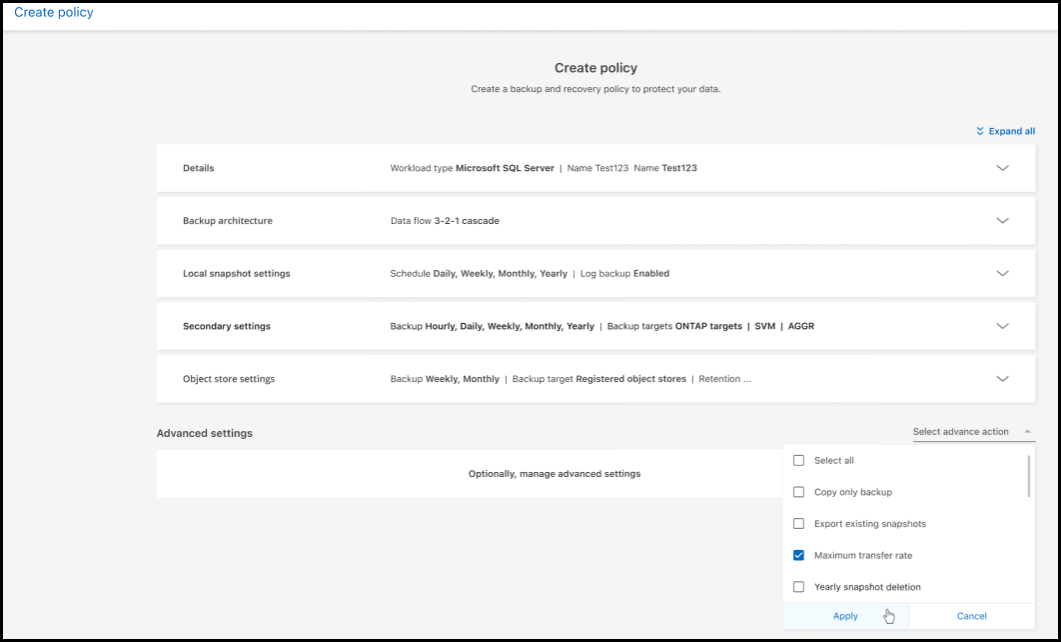
-
Dal menu BlueXP backup and recovery , seleziona Criteri.
-
Dalla pagina Criteri, seleziona Crea nuovo criterio.
-
Nella sezione Impostazioni Criteri > Avanzate, seleziona la freccia rivolta verso il basso e seleziona l'opzione.
-
Fornire le seguenti informazioni:
-
Backup di sola copia: scegli il backup di sola copia (un tipo di backup di Microsoft SQL Server) che ti consente di eseguire il backup delle risorse utilizzando un'altra applicazione di backup.
-
Impostazioni del gruppo di disponibilità: seleziona le repliche di backup preferite o specificane una specifica. Questa impostazione è utile se si dispone di un gruppo di disponibilità di SQL Server e si desidera controllare quale replica utilizzare per i backup.
-
Velocità di trasferimento massima: per non impostare un limite all'utilizzo della larghezza di banda, selezionare Illimitata. Se si desidera limitare la velocità di trasferimento, selezionare Limitata e selezionare la larghezza di banda di rete tra 1 e 1.000 Mbps allocata per caricare i backup sull'archiviazione oggetti. Per impostazione predefinita, ONTAP può utilizzare una quantità di larghezza di banda illimitata per trasferire i dati di backup dai volumi nell'ambiente di lavoro all'archiviazione oggetti. Se si nota che il traffico di backup influisce sui normali carichi di lavoro degli utenti, si consiglia di ridurre la quantità di larghezza di banda di rete utilizzata durante il trasferimento.
-
Nuovi tentativi di backup: (non applicabile ai carichi di lavoro VMware Preview) Per riprovare il processo in caso di errore o interruzione, selezionare Abilita nuovi tentativi di processo in caso di errore. Immettere il numero massimo di tentativi di snapshot e backup e l'intervallo di tempo tra i tentativi. Il riconteggio deve essere inferiore a 10. Questa impostazione è utile se si desidera garantire che il processo di backup venga ripetuto in caso di errore o interruzione.
Se la frequenza degli snapshot è impostata su 1 ora, il ritardo massimo, insieme al conteggio dei nuovi tentativi, non dovrebbe superare i 45 minuti. -
Abilita snapshot coerenti con la VM: (si applica solo ai carichi di lavoro VMware) Seleziona se desideri abilitare snapshot coerenti con la VM. Ciò garantisce che gli snapshot appena creati siano coerenti con lo stato della macchina virtuale al momento dello snapshot. Ciò è utile per garantire che i backup possano essere ripristinati correttamente e che i dati siano in uno stato coerente. Ciò non si applica agli snapshot esistenti.
-
Scansione ransomware: seleziona se desideri abilitare la scansione ransomware su ciascun bucket. Ciò richiede il blocco DataLock sull'archiviazione degli oggetti. Inserire la frequenza della scansione in giorni. Questa opzione si applica all'archiviazione di oggetti AWS e Microsoft Azure. Tieni presente che questa opzione potrebbe comportare costi aggiuntivi, a seconda del provider cloud.
-
Verifica del backup: (non applicabile ai carichi di lavoro VMware Preview) Seleziona se desideri abilitare la verifica del backup e se desideri eseguirla immediatamente o in un secondo momento. Questa funzionalità garantisce che i backup siano validi e possano essere ripristinati correttamente. Ti consigliamo di abilitare questa opzione per garantire l'integrità dei tuoi backup. Per impostazione predefinita, la verifica del backup viene eseguita dall'archivio secondario, se questo è configurato. Se l'archiviazione secondaria non è configurata, la verifica del backup viene eseguita dall'archiviazione primaria.
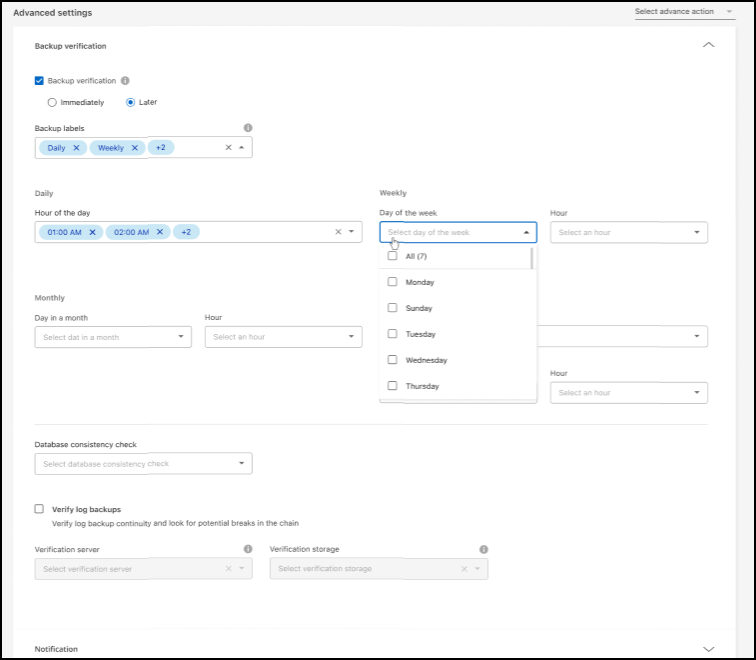
Inoltre, configura le seguenti opzioni:
-
-
Verifica Giornaliera, Settimanale, Mensile o Annuale: se hai scelto Più tardi come verifica del backup, seleziona la frequenza della verifica. Questo garantisce che l'integrità dei backup venga verificata regolarmente e che sia possibile ripristinarli correttamente.
-
Etichette di backup: inserisci un'etichetta per il backup. Questa etichetta serve a identificare il backup nel sistema e può essere utile per tracciare e gestire i backup.
-
Controllo della coerenza del database: (non applicabile ai carichi di lavoro VMware Preview) Seleziona se desideri abilitare i controlli della coerenza del database. Questa opzione garantisce che i database siano in uno stato coerente prima che venga eseguito il backup, il che è fondamentale per garantire l'integrità dei dati.
-
Verifica backup del registro: (non applicabile ai carichi di lavoro VMware Preview) Seleziona se desideri verificare i backup del registro. Seleziona il server di verifica. Se hai scelto disk-to-disk o 3-2-1, seleziona anche la posizione di archiviazione della verifica. Questa opzione garantisce che i backup del registro siano validi e possano essere ripristinati correttamente, il che è importante per mantenere l'integrità dei database.
-
Rete: seleziona l'interfaccia di rete da utilizzare per le operazioni di backup. Questa opzione è utile se si dispone di più interfacce di rete e si desidera controllare quale utilizzare per i backup.
-
-
Spazio IP: Seleziona lo spazio IP da utilizzare per le operazioni di backup. Questa opzione è utile se si dispone di più spazi IP e si desidera controllare quale utilizzare per i backup.
-
Configurazione endpoint privato: se si utilizza un endpoint privato per l'archiviazione degli oggetti, selezionare la configurazione dell'endpoint privato da utilizzare per le operazioni di backup. Questa opzione è utile se si desidera garantire che i backup vengano trasferiti in modo sicuro tramite una connessione di rete privata.
-
Notifica: seleziona se desideri abilitare le notifiche email per le operazioni di backup. Questa opzione è utile se desideri essere avvisato quando un'operazione di backup viene avviata, completata o non riesce.
-
Dischi indipendenti: (applicabile ai carichi di lavoro di VMware Preview) Selezionare questa opzione per includere nel backup tutti gli archivi dati con dischi indipendenti che contengono dati temporanei. Un disco indipendente è un disco VM non incluso negli snapshot VMware.
-
* Formato SnapMirror e snapshot*: facoltativamente, inserisci il nome del tuo snapshot in un criterio che regola i backup per i carichi di lavoro di Microsoft SQL Server. Inserisci il formato e il testo personalizzato. Se si sceglie di eseguire il backup su un archivio secondario, è anche possibile aggiungere un prefisso e un suffisso del volume SnapMirror .
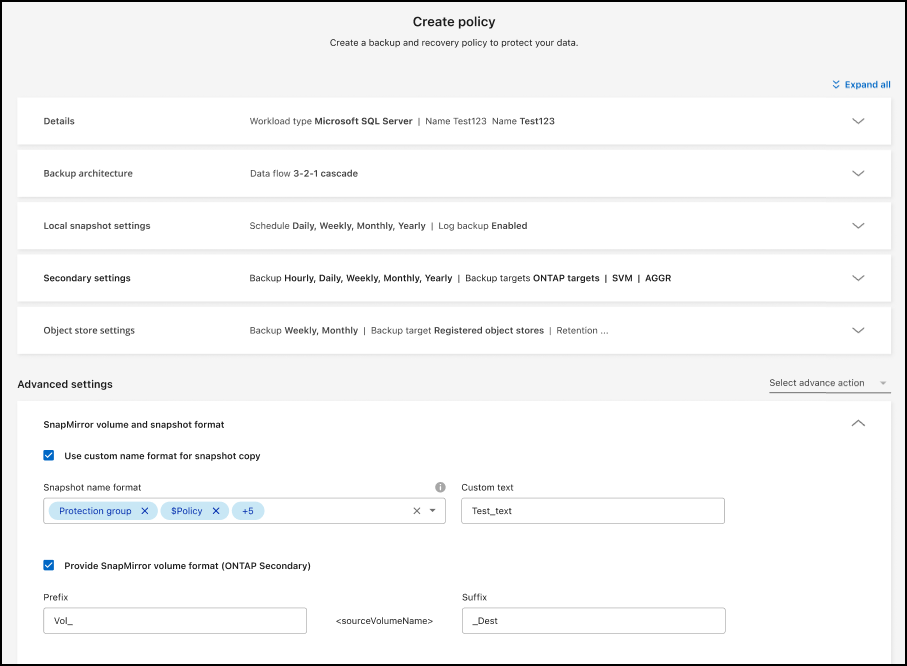
-
-
Modificare un criterio
È possibile modificare l'architettura di backup, la frequenza di backup, i criteri di conservazione e altre impostazioni per un criterio.

|
Questa funzionalità non è disponibile per i carichi di lavoro VMware Preview. |
È possibile aggiungere un ulteriore livello di protezione quando si modifica una policy, ma non è possibile rimuovere un livello di protezione. Ad esempio, se la policy protegge solo gli snapshot locali, è possibile aggiungere la replica all'archiviazione secondaria o i backup all'archiviazione oggetti. Se si dispone di snapshot e replica locali, è possibile aggiungere l'archiviazione oggetti. Tuttavia, se si dispone di snapshot, replica e archiviazione oggetti locali, non è possibile rimuovere uno di questi livelli.
Se si modifica un criterio che esegue il backup nell'archiviazione di oggetti, è possibile abilitare l'archiviazione.
Se hai importato risorse da SnapCenter, potresti riscontrare alcune differenze tra i criteri utilizzati in SnapCenter e quelli utilizzati nel BlueXP backup and recovery. Vedere "Differenze di policy tra backup e ripristino SnapCenter e BlueXP backup and recovery".
Amministratore dell'organizzazione o amministratore della cartella o del progetto. "Scopri i ruoli di accesso BlueXP per tutti i servizi" .
-
In BlueXP, vai su Protezione > Backup e ripristino.
-
Selezionare la scheda Criteri.
-
Seleziona la policy che vuoi modificare.
-
Seleziona Azioni
 icona e seleziona Modifica.
icona e seleziona Modifica.
Eliminazione di un criterio
Puoi eliminare una policy se non ti serve più.

|
Non è possibile eliminare un criterio associato a un carico di lavoro. |
-
In BlueXP, vai su Protezione > Backup e ripristino.
-
Selezionare la scheda Criteri.
-
Seleziona la policy che vuoi eliminare.
-
Seleziona Azioni
 icona e seleziona Elimina.
icona e seleziona Elimina. -
Controllare le informazioni nella finestra di dialogo di conferma e selezionare Elimina.


